Oplossing: Niet Vastgepinde Apps Blijven Terugkomen op Windows 11

Als niet vastgepinde apps en programma
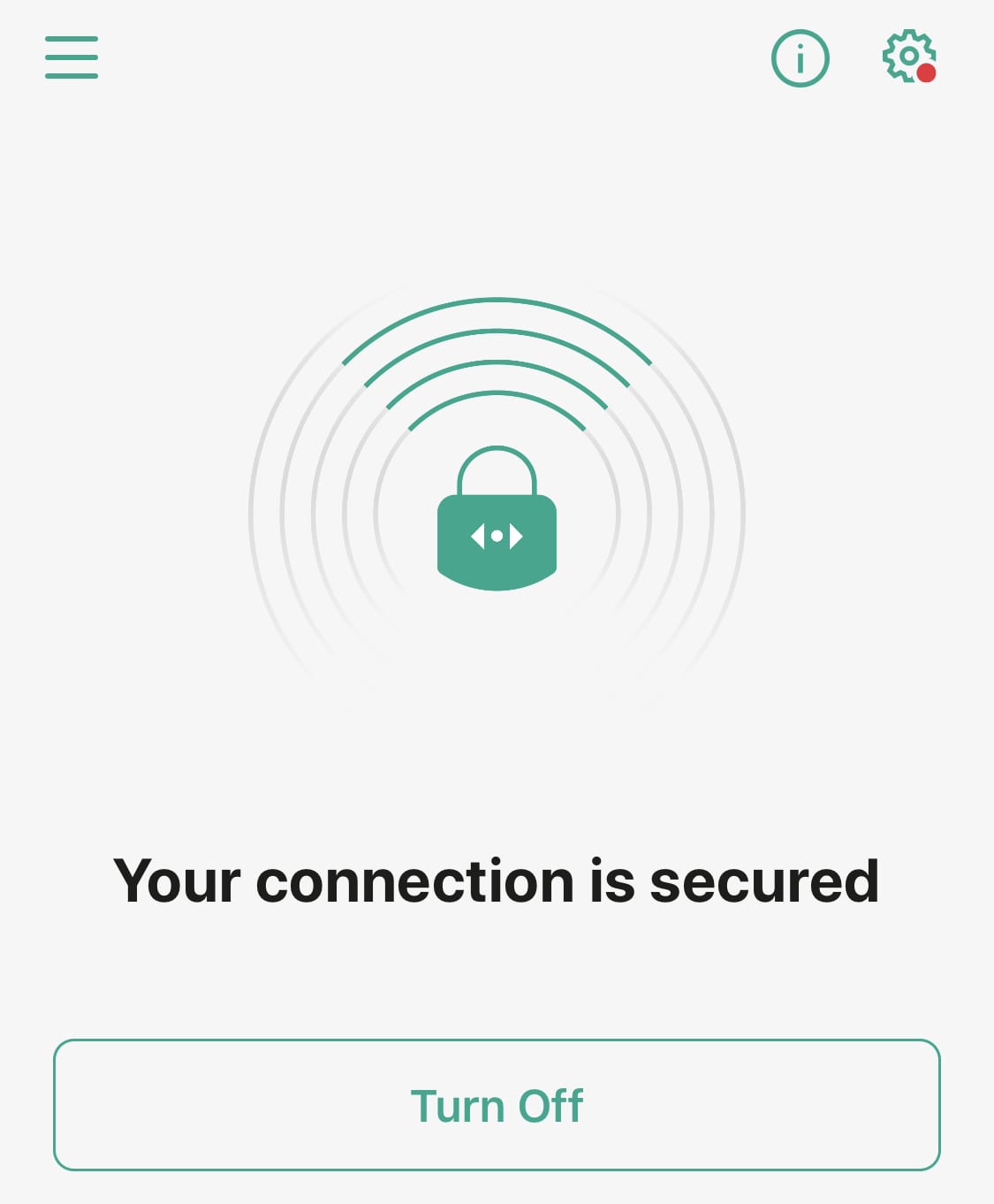
Een VPN is een krachtig hulpmiddel om uw privacy en veiligheid in bepaalde situaties te beschermen, maar afhankelijk van de reden waarom u er een gebruikt, hoeft u deze niet altijd actief te houden. Het kan je internet vertragen door relaispunten aan je verbinding toe te voegen - dus soms wil je het misschien uitschakelen!
Privacy van uw ISP
Als u uw internetgebruik voor uw ISP wilt verbergen, is een VPN de perfecte tool om dit te doen. Als dit echter de enige reden is dat u een VPN gebruikt, kunt u deze soms uitschakelen.
Als u zich alleen zorgen maakt over een bepaald gebruik dat wordt bijgehouden, zoals torrenting, kunt u uw VPN inschakelen terwijl u aan het torrenten bent en deze vervolgens weer uitschakelen wanneer u klaar bent. Als u zich echter meer zorgen maakt over uw algemene browseprivacy, moet u uw VPN altijd ingeschakeld laten. Het hangt allemaal af van uw gebruik.
Beveiliging op openbare wifi
U moet altijd een VPN gebruiken wanneer u verbinding maakt met een niet-vertrouwde openbare Wi-Fi-hotspot. Als u geen VPN gebruikt, kan uw activiteit worden gecontroleerd door hackers op hetzelfde netwerk als u, of door de provider van de hotspot. Mogelijk ziet u zelfs een waarschuwing dat uw activiteit zichtbaar is wanneer u verbinding maakt - neem het serieus!
Locatiegebaseerde inhoudsfilters omzeilen
VPN's kunnen worden gebruikt om de locatiegebaseerde inhoudsfilters te omzeilen die u op websites zoals Netflix aantreft. Als u toegang probeert te krijgen tot inhoud die alleen in een andere regio beschikbaar is, heeft u uiteraard een VPN nodig. Maar als u alleen een VPN gebruikt om inhoudsfilters te omzeilen, kunt u deze uitschakelen zodra u uw locatie niet meer hoeft te wijzigen.
Tip: Diensten zoals Netflix proberen je hiervan te weerhouden – ze verbieden regelmatig bepaalde VPN-providers om toegang te krijgen tot hun diensten, dus je zult je VPN zorgvuldig moeten kiezen!
Als niet vastgepinde apps en programma
Verwijder opgeslagen informatie uit Firefox Autofill door deze snelle en eenvoudige stappen te volgen voor Windows- en Android-apparaten.
In deze tutorial laten we je zien hoe je een zachte of harde reset uitvoert op de Apple iPod Shuffle.
Er zijn zoveel geweldige apps op Google Play dat je niet anders kunt dan je abonneren. Na een tijdje groeit die lijst, en moet je jouw Google Play-abonnementen beheren.
Rommelen in je zak of portemonnee om de juiste kaart te vinden kan een groot ongemak zijn. In de afgelopen jaren hebben verschillende bedrijven
Wanneer je de Android downloadgeschiedenis verwijdert, help je om meer opslagruimte te creëren, naast andere voordelen. Hier zijn de te volgen stappen.
Deze gids laat je zien hoe je foto
We hebben een beetje tijd doorgebracht met de Galaxy Tab S9 Ultra, en het is de perfecte tablet om te koppelen aan je Windows PC of de Galaxy S23.
Dempen van groepsberichten in Android 11 om meldingen onder controle te houden voor de Berichten-app, WhatsApp en Telegram.
Wissen van de Adresbalk URL geschiedenis op Firefox en houd je sessies privé door deze snelle en eenvoudige stappen te volgen.







